-
2019年10月底,微软向快速预览通道用户推送了Windows 10 V19013的最新官方ISO镜像,在这次重要更新中,“Kaomoji”表情符号是最为关注的新特性,能够支持释放未使用的Linux内存的WSL优化、PowerToys更新至0.12、你的手机应用程序不依赖蓝牙连接来提升“手机屏
2019年10月底,微软向快速预览通道用户推送了Windows 10 V19013的最新官方ISO镜像,在这次重要更新中,“Kaomoji”表情符号是最为关注的新特性,能够支持释放未使用的Linux内存的WSL优化、PowerToys更新至0.12、你的手机应用程序不依赖蓝牙连接来提升“手机屏幕”,预览DirectX 12的新功能包括光线追踪等也是令人期待的新功能,用户可以在Windows Insider系统中找到下载页面。
一、系统简介
新版本的Windows10系统提供了全新的功能和增强特性,这里不再多说,看官网的更新日志。至从品牌电脑将激活机制升级到了OA3.0之后,当用户第一次使用计算机时会自动将本机OEM密钥及硬件哈希上传到微软服务器,和之前保存的授权信息进行比对,信息一致则允许激活,否则不允许。这样就达到了一机一号的目的,也就是说OEM密钥换一台电脑就不好使了。
因此至今也没有出现Windows8.1/8/10的永久激活工具,今后也不会出现。KMS激活是另一种激活机制。关于最新的Windows 10 数字权利永久激活是利用的微软开放的免费激活通道进行实现的,估计该激活方式不会长久开放。
2015年7月29日开始推送Windows 10,它是Windows 7的开始菜单和Windows 8动态磁贴的开始屏幕的集大成者,被微软称为:最伟大的Windows操作系统。它启动速度快,并且有着增强式的“开始”彩弹栏,可以在多个设备上出色的完成所有工作。
二、新版更新
更多Kaomoji
在Win10 Version 1903功能更新中,用户可以通过WIN+(句号)/ WIN +(分号)键盘快捷键不仅可以访问Emoji表情,而且可以访问Kaomoji和某些特殊字符。在最新版本中,微软根据用户的反馈扩充了Kaomoji列表,并添加了收藏夹功能。

新Kaomoji包括ヾ(■_■)ノ()(⊙_◎)( ~ °)_(∩^o^)━☆/\
Win10 Subsystem for Linux (WSL) 2
以前,WSL 2虚拟机的内存需要达到你的工作流程需求,当不需要使用该内存的时候并不会进行释放。而在新版本中,当Linux WM不使用内存的时候,将会释放内存给Win10系统。
PowerToys v0.12
我们刚刚在GitHub上发布了PowerToys的0.12版本。我们收到了来自社区的大量宝贵反馈和建议,并想对所有人说声谢谢。新功能包括一个很棒的新实用程序PowerRename,它使批量重命名一堆文件变得容易,改进了FancyZones,并支持黑暗模式。

Your Phone应用程序—消除对蓝牙连接的依赖性,以提升Phone Screen功能
根据用户反馈,微软和三星紧密合作在所有Win10 PC上带来了更流畅的体验。三星Galaxy Note 10是8月首款引入此功能的设备。收到好评后,我们最近在Samsung Galaxy Fold,S10,S10 +和S10e智能手机上启用了此功能。

您需要使用支持“Link to Win10”功能的最新软件更新来更新支持的Samsung设备。为了继续为其他智能手机提供这种体验,我们正在将此功能支持扩展到三星Galaxy A30s,A50s和A90智能手机,并且我们将在未来几个月内继续添加其他设备。伴随着新体验的推出,我们将移除蓝牙连接选项,立即生效。
如果你当前是通过蓝牙来使用Phone Screen,且你的手机型号不支持Link to Win10功能,那么Phone Screen功能将会在Your Phone应用中自动消失。
微软建议您通过同时在PC和Android手机上进行蓝牙设置来解除设备配对,以确保不会有误连。
Phone Screen要求:
● 运行Android 9.0及更高版本的Android手机
● 运行Win10十月更新及更高版本的PC
● Android手机和PC必须要连接到相同网络中支持使用该功能的手机:
● 三星Galaxy Fold
● 三星Galaxy Note 10 / Note 10+
● 三星Galaxy S10 / S10 + / S10e
● 三星Galaxy A30s / A50s / A90更多详细信息,可以访问这里
预览DirectX 12的新功能
在最新的20H1版本中,您可以预览DirectX 12的新功能,包括DirectX光线跟踪层1.1,Mesh Shader和Sampler Feedback。在本博客中,DirectX团队介绍了这些功能的含义以及它们如何改善Win10的游戏体验!
三、Windows 10 各版本区别
S版:简化版系统,专为教育市场打造,只能使用微软应用商店的应用,无法运行 exe 程序。
家庭版:供家庭用户使用,无法加入 Active Directory 和 Azure AD,不允许远程链接;家庭中文版和单语言版是针对OEM设备的,是家庭版下的2个分支。
专业版:供小型企业使用,在家庭版基础上增加了域账号加入、bitlocker、企业商店等功能。
企业版:供中大型企业使用,在专业版基础上增加了 DirectAccess,AppLocker 等高级企业功能。
教育版:供学校使用 (学校职员、管理人员、老师和学生) 其功能几乎和企业版一样,针对学校授权而已。
1、推荐大家使用专业版或者企业版,磁力链接可以使用迅雷下载,也可以使用百度网盘进行离线下载。
2、镜像区别:
消费者版=家庭版+家庭单语言版+专业版+教育版+专业教育版+专业工作站版。
企业版=专业版+企业版+教育版+专业工作站版+专业教育版。
注:
家庭版,供家庭用户使用,无法加入 Active Directory 和 Azure AD,不允许远程链接,家庭中文版和单语言版是针对OEM设备的,是家庭版下的2个分支;
专业版,供小型企业使用,在家庭版基础上增加了域账号加入、bitlocker、企业商店等功能;
企业版,供中大型企业使用,在专业版基础上增加了 DirectAccess,AppLocker 等高级企业功能;
教育版,供学校使用 (学校职员、管理人员、老师和学生) 其功能几乎和企业版一样,针对学校授权而已。
四、安装最低配置要求
1、处理器:1 GHz 64位处理器。
2、内存:2 GB及以上。
3、显卡:带有 WDDM 1.0或更高版本驱动程序Direct×9图形设备。
4、硬盘可用空间:20G(主分区,NTFS格式)。
5、显示器:要求分辨率在1024×768像素及以上,或可支持触摸技术的显示设备。
五、安装说明
1、硬盘安装原版win10方法:
一、安装前准备
1、保证能够正常进入系统;
2、下载原版Win10系统镜像文件以及文件校验工具。
小编推荐:文件校验工具
二、安装步骤
1、首先把“系统”以及“文件校验工具”下载到本地硬盘上, 两个文件下载完打开文件目录,把“文件校验工具”解压。解压完毕之后,运行文件校验工具,并把下载好的系统拖入该软件。
2、软件下方进度条走完之后,对比MD5值(GHOST系统MD5值在系统下载页面),对比MD5值是否一致
3、如系统包MD5一致,则把下载好的系统解压;
4、双击运行Setup.exe,之后按需选择。
详细安装图文步骤见:硬盘安装原版win10方法
2、U盘安装原版win10方法:
一、U盘启动盘制作前准备(注意操作前备份好U盘有用的资料)
1.准备一个使用U大侠软件制作好的启动U盘(最好1G以上的空的U盘)
小编推荐:U盘启动盘制作教程
2.下载原版Win10系统镜像文件以及文件校验工具。
二、安装步骤
第一步:下载系统
1、首先把“系统”以及“文件校验工具”下载到本地硬盘上, 两个文件下载完打开文件目录,把“文件校验工具”解压。解压完毕之后,运行文件校验工具,并把下载好的系统拖入该软件。
2、软件下方进度条走完之后,对比MD5值(GHOST系统MD5值在系统下载页面),对比MD5值是否一致
第二步:重启电脑,在开机画面出来的时候按“快捷键”直接进入U大侠主窗口界面。
当我们按快捷键后会弹出一个窗口,窗口里面会有几个选择,我们要找到并按上下方向键“↑↓”选择到U盘,然后按回车键进入U大侠主界面!(一 般我们选择的时候可以看下其中一个选项是有关USB或者您U盘的品牌的英文名称,那便是我们的U盘了!)
至于一键进入U盘启动的示例教程,小编就不详述了,
因为不同的电脑,一键进入的快捷键也可能不一样。所以U大侠小编整理了各种品牌主板一键进入U大侠的快捷键,我们可以在下面的列表中查找自己相应 的主板品牌,然后就可以看到该主板的一键启动U大侠的热键了。
操作前提:必须先将已经用U大侠制作好启动盘的U盘插入电脑主机USB接口,然后重启电脑。
当我们经过相应的主板品牌快捷键进入“快速引导菜单”后我们会看到如下三种较为常见的单界面之一:
注意:通过键盘的上(↑)下(↓)按键选择好相应的菜单项后,直接回车即可进入;
第三步:进入U大侠Win8PE系统后运行“U大侠PE一键装机”工具,安装Win10系统!
1)当我们利用按快捷键选择您的U盘启动进入到U大侠主菜单后,按上下↑↓方向键选择到“【01】 运行U大侠Win8PEx86精简版(支持UEFI)”,然后按下“回 车键”,将进入U大侠Win8PE系统,如下图:
2)当选择到“【01】 运行U大侠Win8PEx86精简版(支持UEFI)”后,按下车键进入winPE系统的界面,如下图:
3)运行“U大侠PE一键装机”工具后,该软件会自动识别ISO镜像文件,如未能自动识别ISO镜像文件,则点击“打开”。
4)找到下载的系统ISO包,选择后再点击右下角的打开。
5)先点击倒三角按钮,选择要安装的系统版本。
6)选择系统安装路径(建议先打开计算机,确定系统盘盘符,再选择),之后点开始。
7)点击确定,开始安装系统。
8)等待系统安装完成,安装完成后电脑会自动重启,若没有自动重启,请手动重启。
至此,系统安装完成。
详细安装图文步骤见:U盘安装原版win10方法
六、常见问题
问:win10系统中有没有Windows Media Center?
答:没有,微软在win10系统中删除了这个功能,并且无法安装Windows Media Center。
问:升级到win10系统后怎么回退到win7系统?
答:通过Ghost系统安装的win10不能直接在系统还原中退回win7或win8系统,只能通过重装系统的方式退回到低版本系统。
七、下载地址
简体中文版64位(官网下载):
https://www.microsoft.com/en-us/software-download/windowsinsiderpreviewadvanced
猜你喜欢
WINDOWS 10 V19013 官方ISO镜像预览版

系统大小:4.58 GB
系统类型:国产软件
更新时间:2022-01-05